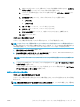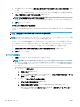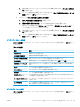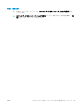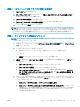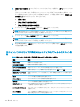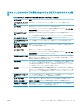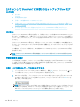HP PageWide Managed Color MFP E77650, E77660, P77940, P77950, P77960, P77440, Flow MFP E77650, E77660 --User's Guide
手順 2: [スキャンして USB ドライブに保存] の有効化
1. [セキュリティ] タブを選択します。
2. [ハードウェア ポート] までスクロールして、[ホスト USB プラグ アンド プレイを有効にする] が
有効になっているかどうかを確認します。
3. [スキャン/デジタル送信] タブを選択します。
4. [スキャンして USB ドライブに保存を有効化] チェック ボックスを選択します。
5. ページ下端にある [適用] をクリックします。
注記:ほとんどのデバイスはハード ディスク ドライブ (HDD) がインストールされた状態で出荷されま
す。場合によっては、USB を介して追加のストレージ デバイスを追加することもできます。[スキャン
して USB ドライブに保存] 機能を USB およびハード ドライブに展開する必要があるか確認します。
手順 3: クイック セットの設定 (オプション)
注記:クイック セット は、プリンタのホーム画面または クイック セット アプリケーション内でアク
セスできるショートカット ジョブです。
1. 左側のナビゲーション ウィンドウの [スキャンして USB ドライブに保存] 領域で、[クイック セッ
ト] をクリックします。
2. 以下のオプションから 1 つ選択してください。
● 表のクイック セット アプリケーションで既存のクイック セットを選択します。
-または-
● [追加] をクリックし、[クイック セット] ウィザードを開始します。
3. [追加] を選択すると、[クイック セット設定] ページが開きます。次の情報を入力し、[次へ] をク
リックします。
● [クイック セット名]: 新しいクイック セットのタイトルを入力します。
● [クイック セットの説明]: クイック セットの説明を入力します。
● [クイック セット開始オプション]: クイック セットの開始方法を設定するには、[ユーザー
は、アプリケーションに入って [スタート] を押します] または [ホーム画面での選択後、直
ちに開始します] のいずれかをクリックします。
4. コントロール パネルの USB ポートに挿入されている USB ストレージ デバイスにスキャンしたフ
ァイルを保存するデフォルトの場所を選択し、
[次へ] をクリックします。デフォルトの場所のオ
プションは次のとおりです。
● [USB ストレージ デバイスのルート ディレクトリに保存します]
● [USB ストレージ デバイス上のこのフォルダ内に作成するか、配置します] — このファイル
の場所のオプションを使用する場合は、
USB ストレージ デバイスのフォルダ パスを指定す
る必要があります。パスのフォルダ名\サブフォルダ名を区切るには、バックスラッシュ \
を使用する必要があります。
JAWW
[スキャンして USB ドライブに保存] のセットアップ
135